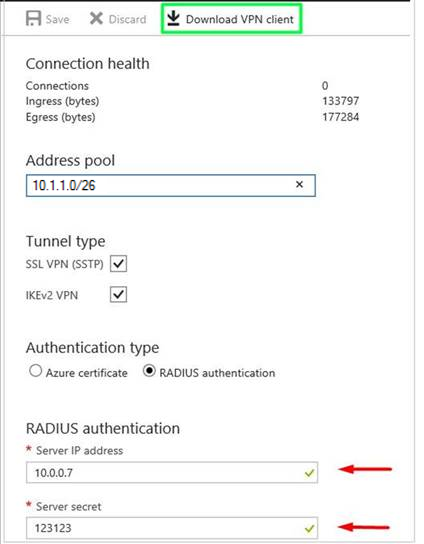Integrera RADIUS-autentisering för Azure VPN-gateway med NPS-server för multifaktorautentisering
I artikeln beskrivs hur du integrerar NPS (Network Policy Server) med RADIUS-autentisering för Azure VPN-gateway för att leverera multifaktorautentisering (MFA) för punkt-till-plats-VPN-anslutningar.
Förutsättningar
Om du vill aktivera MFA måste användarna vara i Microsoft Entra-ID, som måste synkroniseras från antingen den lokala miljön eller molnmiljön. Dessutom måste användaren redan ha slutfört processen för automatisk registrering för MFA. Om din MFA är textbaserad (SMS, verifieringskod för mobilappar osv.) och kräver att användaren anger en kod eller text i VPN-klientgränssnittet lyckas inte autentiseringen och är inte ett scenario som stöds. Mer information finns i Konfigurera mitt konto för tvåstegsverifiering
Detaljerade steg
Steg 1: Skapa en virtuell nätverksgateway
Logga in på Azure portal.
I det virtuella nätverk som ska vara värd för den virtuella nätverksgatewayen väljer du Undernät och sedan Gateway-undernät för att skapa ett undernät.
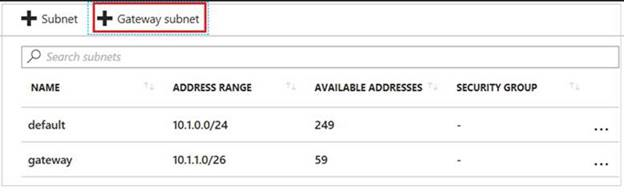
Skapa en virtuell nätverksgateway genom att ange följande inställningar:
Gatewaytyp: välj VPN.
VPN-typ: Välj Routningsbaserad.
SKU: Välj en SKU-typ baserat på dina krav.
Virtuellt nätverk: Välj det virtuella nätverk där du skapade gatewayundernätet.
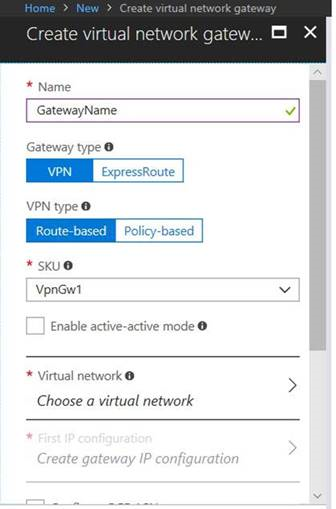
Steg 2: Konfigurera NPS för Microsoft Entra multifaktorautentisering
Installera NPS-tillägget för Microsoft Entra multifaktorautentisering på NPS-servern.
Öppna NPS-konsolen, högerklicka på RADIUS-klienter och välj sedan Ny. Skapa RADIUS-klienten genom att ange följande inställningar:
Eget namn: Ange valfritt namn.
Adress (IP eller DNS): Ange gatewayundernätet som du skapade i steg 1.
Delad hemlighet: skriv valfri hemlig nyckel och kom ihåg den för senare användning.
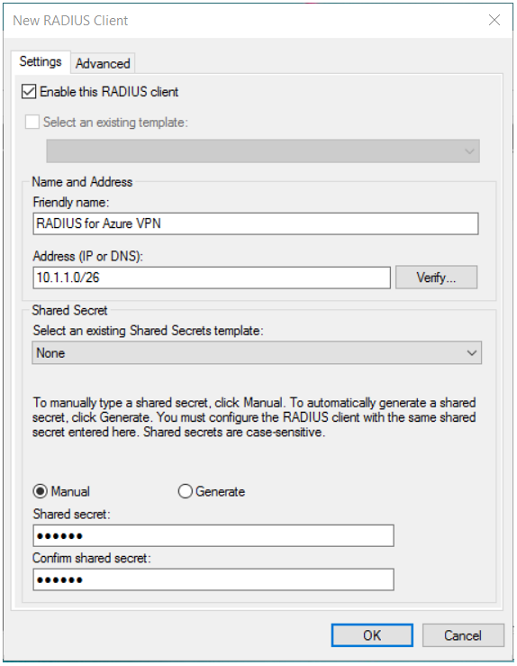
På fliken Avancerat anger du leverantörsnamnet till RADIUS Standard och kontrollerar att kryssrutan Ytterligare alternativ inte är markerad.
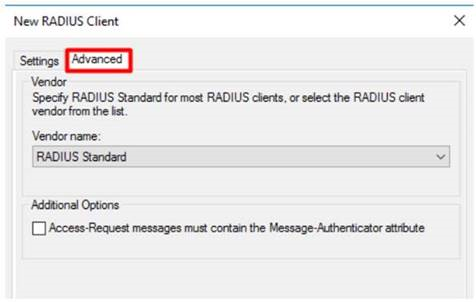
Gå till Principer>Nätverksprinciper, dubbelklicka på Anslut ions till Microsoft Routing- och fjärråtkomstserverprincip, välj Bevilja åtkomst och klicka sedan på OK.
Steg 3: Konfigurera den virtuella nätverksgatewayen
Logga in på Azure-portalen.
Öppna den virtuella nätverksgateway som du skapade. Kontrollera att gatewaytypen är inställd på VPN och att VPN-typen är routningsbaserad.
Klicka på Punkt-till-plats-konfiguration>Konfigurera nu och ange sedan följande inställningar:
Adresspool: Ange gatewayundernätet som du skapade i steg 1.
Autentiseringstyp: Välj RADIUS-autentisering.
Serverns IP-adress: Ange IP-adressen för NPS-servern.